Photoshop制作个性的褐色石纹字
来源:全球经典设计聚合网
作者:计聚合网
学习:2397人次
很多石纹字的制作都用到了石纹素材,不过这次都是用手工来完成。大致过程:先设置好想要的文字,用图层样式等做出浮雕效果。然后再新建图层,多次用滤镜做出类似石纹的纹理。最后把做好的纹理叠加到文字上面,稍微调整好光感和颜色即可。
最终效果

1、新建一个画布,设置前景色为:#265649 背景色为:#322d2f。拉一个径向渐变。
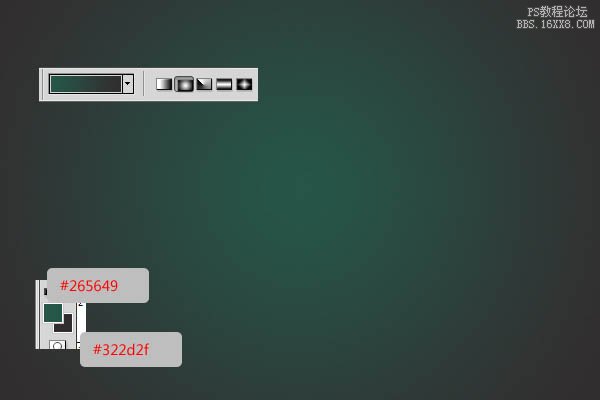
最终效果

1、新建一个画布,设置前景色为:#265649 背景色为:#322d2f。拉一个径向渐变。
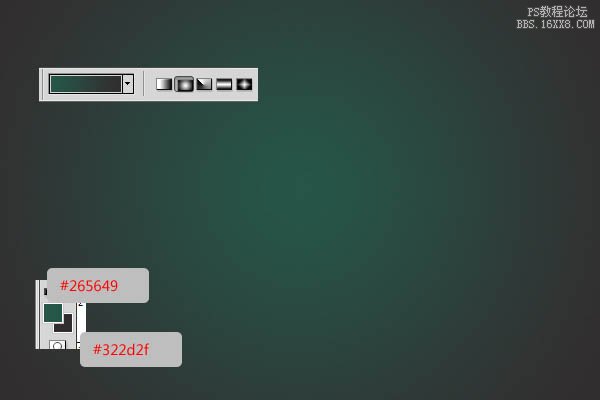
学习 · 提示
相关教程
关注大神微博加入>>
网友求助,请回答!








